アンドロイドスマホで絵文字が表示されないんだけど…
・Androidスマホって、端末によって絵文字が使えないの?
・どうしたらAndroidスマホで絵文字を表示できるの?
と、お悩みではないですか?
たしかに、たしかに!
Androidスマホって、絵文字の場所ってわかりにくいですよね。
私も最初は、絵文字の場所がわからなくて、いろいろ探した記憶があります。

絵文字が全然見つからない…。
ですが、ガンガン絵文字を使っていった結果、今では、簡単に絵文字を使うことができますよ~。
そう!
そして、Androidスマホで絵文字を使う場合、気を付けてほしいことがあります。
それは、「絵文字が表示されないこと」です。
絵文字の場合、Androidだけではなく、
・iOS(iPhone)
・twitter
などといった感じで、いろいろな場所で使われています。
なので、最新の絵文字がAndoirdではなくほかの場所で使われている場合、絵文字が表示されない…ってこともあるみたいです。
とはいえ、こういった場合の絵文字が表示されない原因は、簡単に解消することができますよ~。
ということで本日の記事は、Androidスマホで絵文字が表示されない場合の対処法について紹介していきますね~。
Androidスマホで絵文字が表示されない場合の対処法
Androidスマホで絵文字が表示されない場合の対処法を紹介する前に、ざっくりとですが、絵文字をキーボードに表示させる方法につて紹介していきますね~。
絵文字をキーボードに表示させる方法
Androidスマホで絵文字をキーボードに表示させる方法は、まず最初に、スマホの画面にキーボードを表示させます。
これは、特に指定はないです。
・メールアプリでも
・ツイッターアプリでも
・LINEでも
キーボードアプリを使うアプリ(入力欄があるアプリ)であれば、なんでもいいです。
今回はLINEを使ってやってみますね。
キーボードアプリを開いたら、「笑顔のアイコン+記」の部分をタップしてください。

そうすると、キーボードの欄に、使用可能な絵文字の一覧が表示されます。
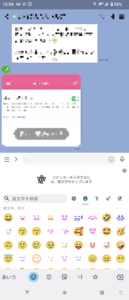
後は好きな絵文字を選ぶだけ!
これで完了、絵文字を入力することができました!
Androidスマホで絵文字をキーボードに表示させる方法は
1.スマホの画面にキーボードを表示させる
2.キーボードアプリを開いたら、「笑顔のアイコン+記」の部分をタップ
3.好きな絵文字を選んでタップ
となります。
次に、使いたい絵文字が表示されない場合の対処法について紹介していきます。
使いたい絵文字が表示されない原因は?
Androidスマホで、使いたい絵文字が表示されないのであれば、アップデートしていないことが原因である場合が多いです。
絵文字は、どんどん新しいものが追加更新されていきます。
ですが、スマホがアップデートされていないと、新しい絵文字が追加されませんので、その結果、絵新しい絵文字が使えない…となってしまいます。
なので、対処法としては、スマホをアップデートすること。
アップデートする方法は、
- ホーム画面から「設定」をタップ
- 「システム」をタップ
- 「システム アップデート」をタップ
- 最新の状態でないなら、アップデートする
となります。
Androidスマホをアップデートすることで、最新の絵文字を使うことができますので、絵文字が表示されない場合、アップデートをしてみてください。
絵文字が違うって本当?
AndroidとiPhoneでは、絵文字ちょっと違う…って知っていますか?
絵文字には、「Unicode(ユニコード)」というものがあります。
(絵文字だけではないですが…)
Unicodeとは、全世界共通で使えるように、世界中の文字を収録する文字コード規格なんですが…これに対応する絵文字って、
・Android
・iOS(iPhone)
・twitter
・端末会社(ドコモなど)
などで、それぞれ微妙に違っているんですよ!
なので、そのコード(Unicode)に対応した絵文字って、使っているサービスなどで違ってくるんです。
(意味は一緒です)
なので、例えば、Unicode:U+1F609の「winking face(ウインクした顔)」の場合、サービスによっては、こんな感じで違ってきますよ~。
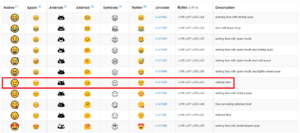
この表だと、わかりやすいかな。
こんな感じで、使いたい絵文字があるけど使えない…
って場合に、使っているUnicodeは一緒でも、使っているサービスが違っているので、その結果、使えない…ってこともあります。
(Android端末だから、iOSの絵文字は使えない…ってことです)
Unicodeの対応表は、「こちら」から確認する事ができます。
まとめ
ということで本日の記事は、アンドロイドスマホで絵文字が表示されない原因と対処法を紹介しました。
長くなってしまいましたので、要点をまとめてみ見ると、
まず最初に、Androidスマホで絵文字をキーボードに表示させる方法は
1.スマホの画面にキーボードを表示させる
2.キーボードアプリを開いたら、「笑顔のアイコン+記」の部分をタップ
3.好きな絵文字を選んでタップ
となります。
この方法で、使いたい絵文字が表示されない場合、スマホをアップデートしてください。
アップデートしていないと、最新の絵文字を更新できていないので、その結果、絵文字を使うことができません。
また、絵文字は、使っているサービスで若干違ってきます。
(絵文字の表す意味は一緒です)
なので、AndroidではiPhoneでは、同じユニコードを使ってもちょっとだけ絵文字が変わってきます。
なので、端末による違いで、使える絵文字が違ってきますので、その辺も覚えておいてください。
本日の記事は以上です。
最後までお付き合いいただき、ありがとうございます。

